Magisk 长期以来一直是 Android 设备上管理超级用户权限的首选。其无缝安装和无与伦比的性能使其成为用户的首选。然而,随着 Android 更新给 root 过程带来了新的复杂性,一些用户遇到了令人沮丧的“Magisk 进程错误安装失败”问题。此问题通常归因于与媒体相关的问题或无法在系统中找到某些文件。
凭借庞大的全球用户群,Magisk 巩固了其作为开源超级用户管理应用程序的声誉。近几个月发生了重大变化,包括由于兼容性问题删除了 Magiskhide 和 Magisk 存储库等某些功能。尽管如此,该项目的开源性质使得专门的开发人员社区能够不断增强和完善该应用程序,确保它在不断发展的 Android 环境中保持相关性和有效性。
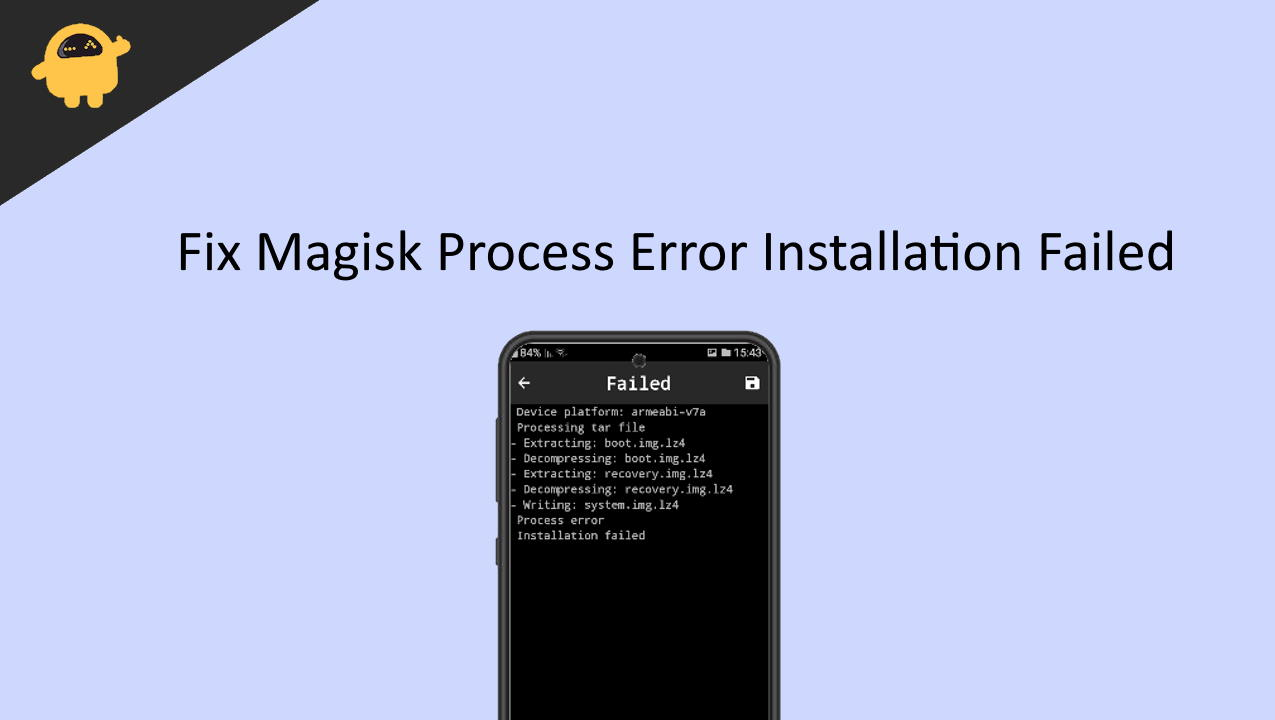
如何修复 Magisk 进程错误安装失败
过程错误通常表示刷新过程中出现问题。这可能是由于下载的文件损坏或不兼容,或者文件管理器应用程序缺乏存储访问权限。虽然错误日志可以查明确切原因,但以下方法可以帮助在没有错误日志的情况下解决问题。
重新下载 Zip 文件
Magisk 进程错误安装失败错误通常是由于文件不兼容或损坏而发生。如果您使用较慢的互联网连接下载文件,下载的文件有可能会损坏。因此,建议您检查下载的文件的校验和或从官方来源下载,以避免遇到此错误。
检查邮政编码格式
Magisk 只能处理压缩的 ZIP 或 IMG 格式文件。尝试安装任何其他文件格式将导致安装错误。有时,从互联网下载的闪存 zip 可能是 7z 或 RAR 格式。要获取 Magisk 兼容的 ZIP 或 IMG 格式,您必须解压这些文件。
检查应用程序存储权限
在许多情况下,ZIP 文件可能是正确且有效的,但您在 Magisk 中使用的文件管理器应用程序没有存储权限。所以最终,Magisk 将开始安装过程,但将无法找到该文件,因此出现安装错误!
要解决此问题,您必须确保应用程序具有相关的存储权限。假设您将使用 EX 文件资源管理器作为文件管理器应用程序,以下是授予存储权限的步骤。
打开 ES 文件管理器或从 Play 商店下载。

它会询问您存储权限,授予所有权限。之后,启动 Magisk 安装过程并在要求访问可闪存 zip 文件时选择 ES 文件资源管理器,现在不会显示任何错误。
检查文件权限
确保您正在刷新的文件具有读、写和可执行权限。拥有这些权限非常重要,因为如果没有这些权限,您将无法访问该文件,因此 Magisk 将无法将其刷新到您的手机上。
您可以使用ES文件浏览器轻松检查或更改文件权限。
找到文件位置并从文件选项中选择更改权限。
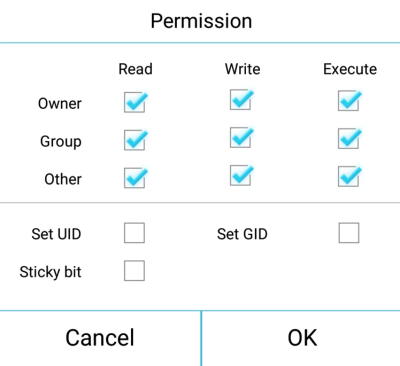
这里确保所有的复选框都在读取、写入和可执行文件下勾选。
读取错误日志
上述方法肯定有助于清除所有可能的错误,但是导致您遇到安装错误的原因有很多。要获得清晰的了解,检查 Magisk 的错误日志非常重要。
java.io.FileNotFoundException: /storage/emulated/0/boot.img: open failed: EACCES (Permission denied).
正如您在上面的错误日志中看到的,我们可以轻松识别该问题是由于权限被拒绝造成的 - 因此我们可以继续向应用程序授予相关权限。同样,可能存在您只能从错误日志中识别的不同问题。
结论
这些是修复 Magisk Process 错误“安装失败”的步骤。希望您能够最终解决该问题。另外,我们建议您更新魔法管理器到最新版本。如果您对上述步骤有任何疑问,请在评论中告诉我们。

